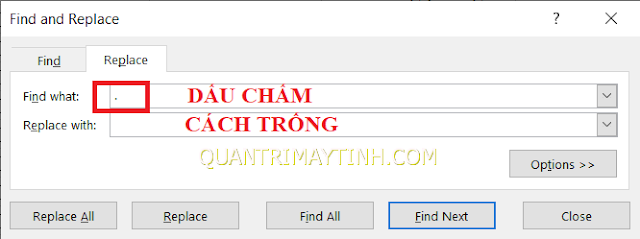Cách loại bỏ dấu chấm cho dãy số trong Excel
Nguyễn Dương 06-06-2024Thông thường chúng ta hay để dấu chấm vào dãy số cho dễ quan sát, tránh nhầm lẫn khi nhập liệu. Nhưng đôi khi sau khi hoàn thành xong bảng tính chúng ta lại phải dùng nó vào một việc khác nữa mà cần phải loại bỏ dấu chấm trong dãy số để tiện thao tác. Vậy làm thế nào để loại bỏ dấu chấm được nhanh chóng, gọn lẹ. Bạn hãy tham khảo các cách sau đây để áp dụng nhé. ^^
Ví dụ mình có một bảng danh sách nhân viên như hình dưới. Nhiệm vụ bây giờ là phải loại bỏ dấu chấm cho số cột căn cước công dân
1. SỬ DỤNG CÔNG CỤ REPLACE
Bước 1: Bạn bôi đen cột Số CCCD, trong thẻ Home tìm chọn Replace hoặc bấm tổ hợp phím CTRL + H
Bước 2: Trong ô Find what bạn gõ dấu chấm. Trong ô Replace bạn có thể không nhập gì hoặc gõ 1 dấu cách trống vào đó. Trong ví dụ này mình gõ dấu cách trống để cho dễ nhìn. Sau đó chọn Replace All.
Ta được kết quả như sau:
2. SỬ DỤNG HÀM SUBSTITUTE
Cũng trong ví dụ trên, giờ mình sẽ sử dụng hàm SUBSTITUTE để loại bỏ dấu chấm.
Cú pháp của hàm như sau: =SUBSTITUTE(Text; Old_Text; New_Text)
- Text: Đoạn ký tự cần kiểm tra
- Old_Text: Ký tự cần thay thế
- New_Text: Ký tự mới thay thế cho ký tự cũ
Trong ví dụ này mình sẽ nhập vào ô D3 là: =SUBSTITUTE(C3;".";"")
Sau đó copy công thức xuống các ô bên dưới
3. THAY ĐỔI ĐỊNH DẠNG Ô
Đối với trường hợp dãy số có định dạng number thì bạn thao như sau
Bước 1: Bạn bôi đen cột dữ liệu cần loại bỏ dấu chấm sau đó click chuột phải chọn Format Cells.
Bước 2: Xuất hiện hộp thoại, mặc định sẽ hiển thị trong thẻ Number, cột Category là định dạng Number. Ban bỏ dấu tích tại ô Use 1000 Separator đi. Sau đó chọn OK
Ta được kết quả như sau:
Bài viết liên quan
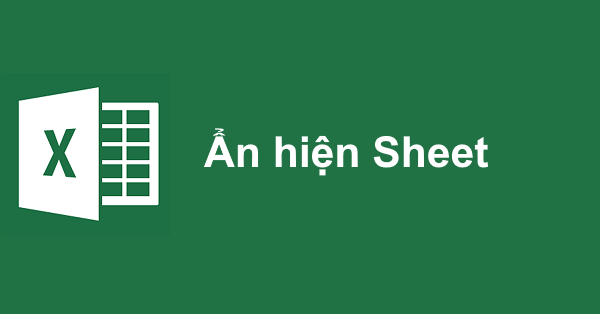 Cách ẩn hiện Sheet trong Excel
Cách ẩn hiện Sheet trong Excel
 Cách lưu file Excel có chứa code VBA
Cách lưu file Excel có chứa code VBA
 Cách đặt tên cho ô hoặc vùng dữ liệu trong Excel
Cách đặt tên cho ô hoặc vùng dữ liệu trong Excel
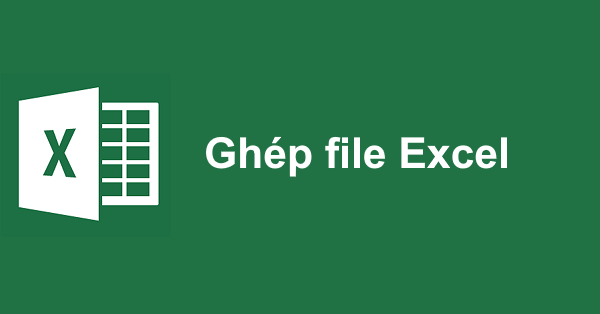 Cách ghép nhiều file Excel thành 1 File
Cách ghép nhiều file Excel thành 1 File
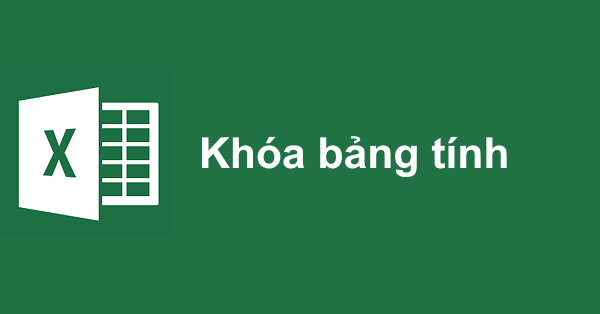 Cách khóa bảng tính Excel
Cách khóa bảng tính Excel
 Cách khóa các ô chứa công thức trong Excel
Cách khóa các ô chứa công thức trong Excel